Con il rilascio di macOS Sierra avvenuto proprio ieri è stata aggiunta come ben sapete la nota assistente vocale Siri insieme a molteplici altre interessanti funzionalità. Nell’articolo di oggi vi spiegherò come attivare il comando “Ehi Siri” per richiamare all’attenzione l’assistente vocale senza premere alcun tasto.
- Aprite Preferenze di sistema e recatevi in Accessibilità.
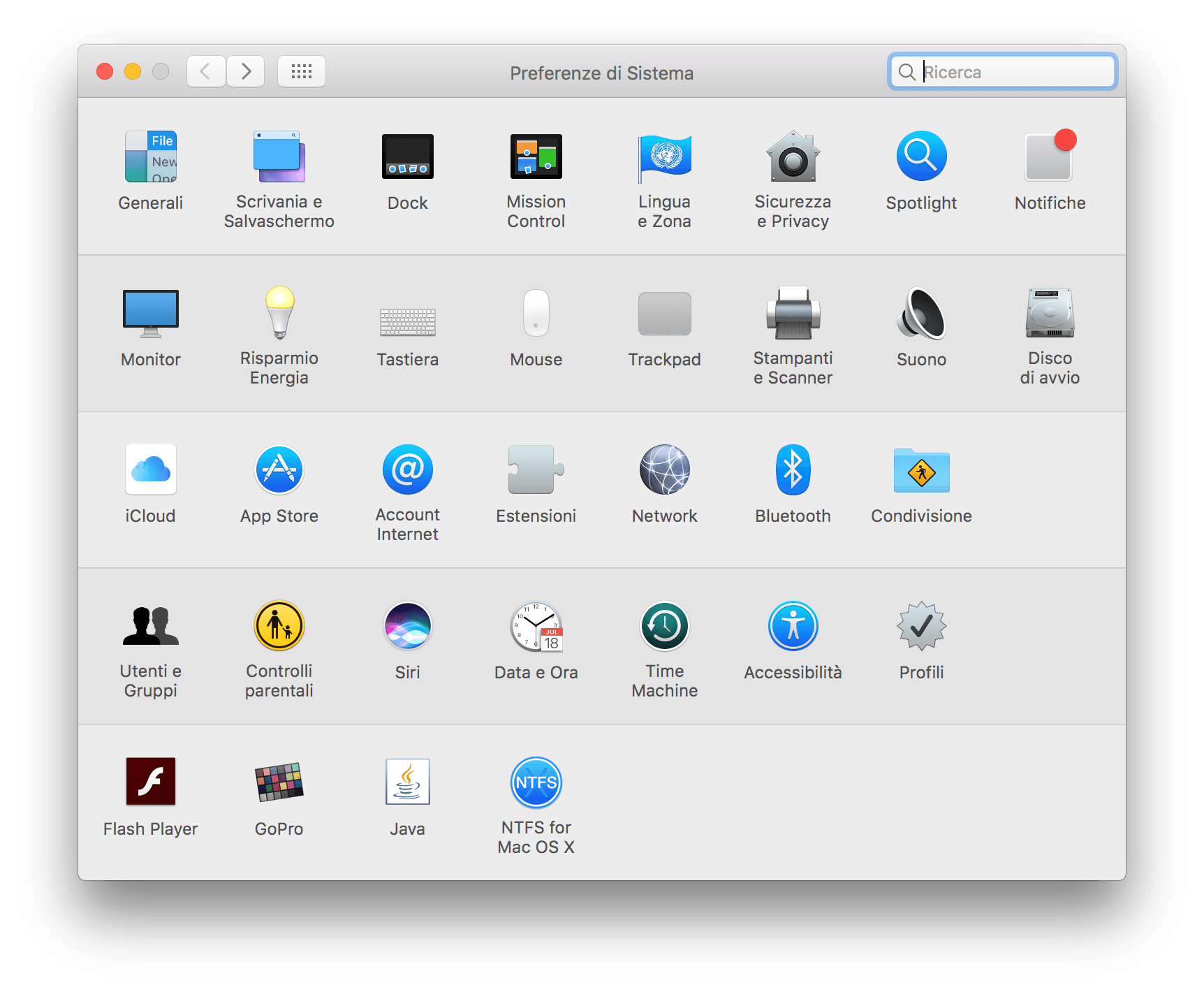
- Dal menù di sinistra scorrete in basso fino a trovare la voce Dettatura.
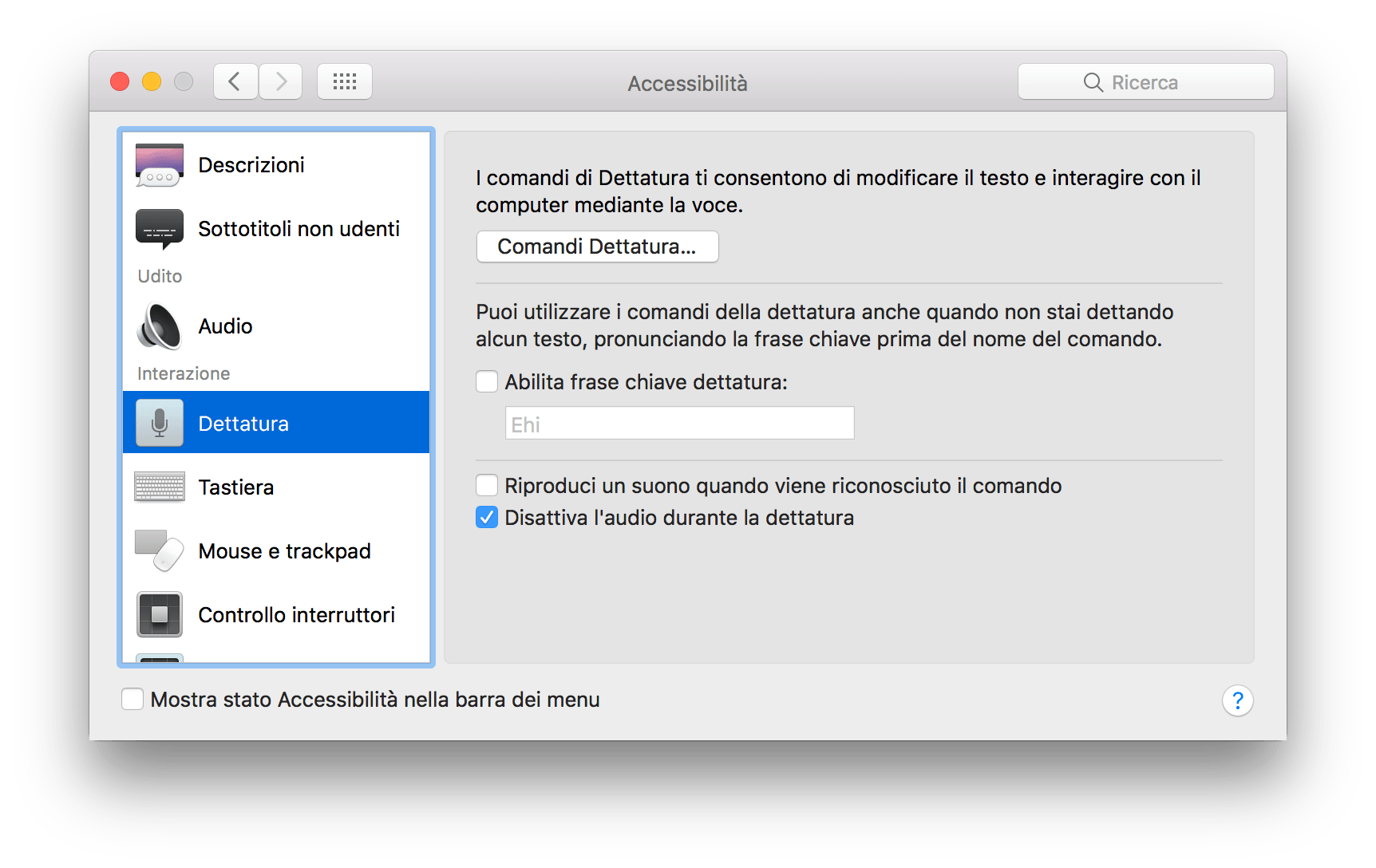
- In questa sezione mettete la spunta su Abilita frase chiave dettatura e digitate nel box “Ehi”. Successivamente rimuovete la spunta da Disattiva l’audio durante la dettatura e mettete la spunta su Riproduci un suono quando viene riconosciuto il comando (quest’ultimo è opzionale potete impostarlo come potete non impostarlo).
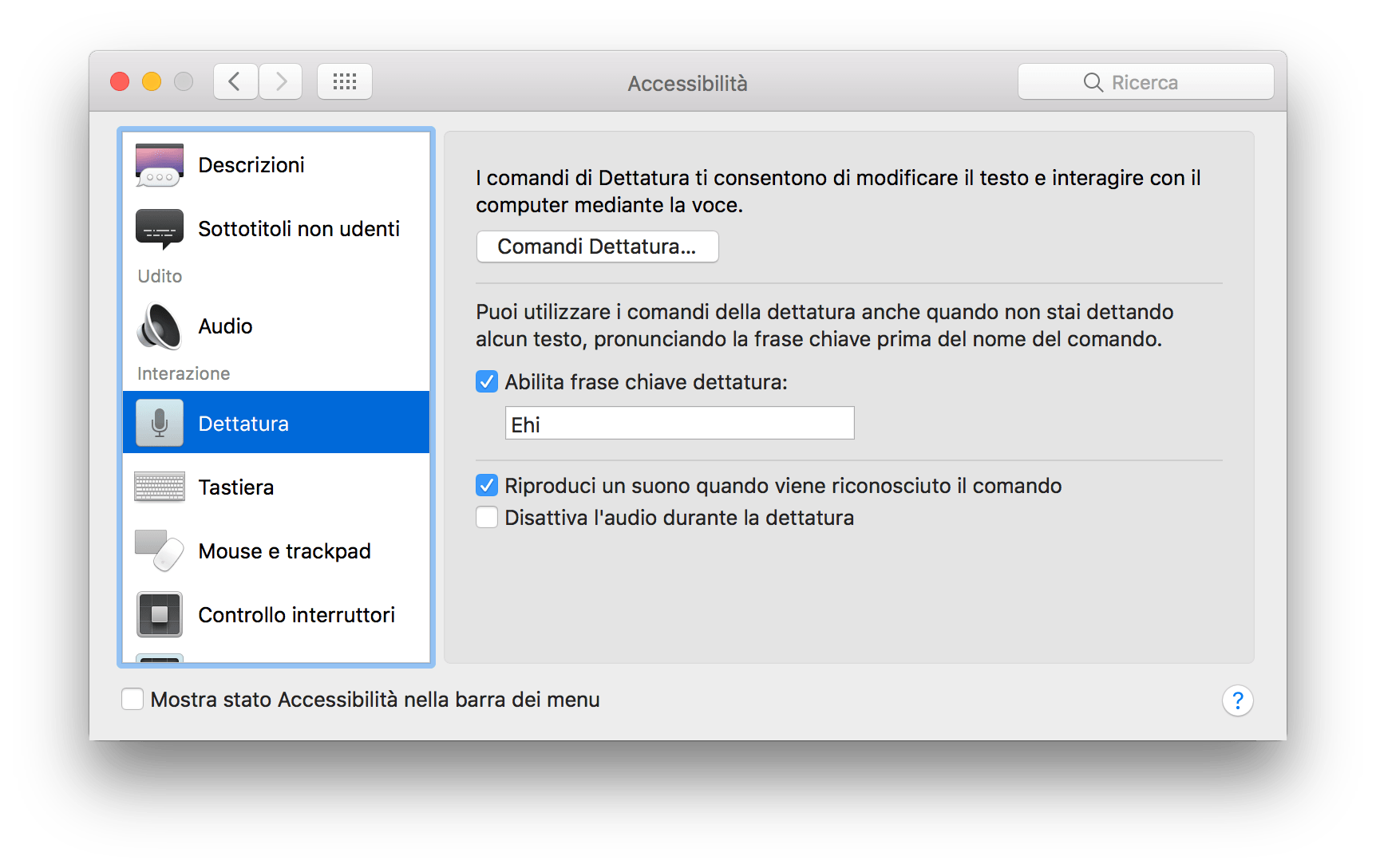
- Recatevi adesso su Comandi Dettatura facendo un click sul pulsante presente nella parte alta della schermata e selezionate la spunta su Abilita comandi avanzati.
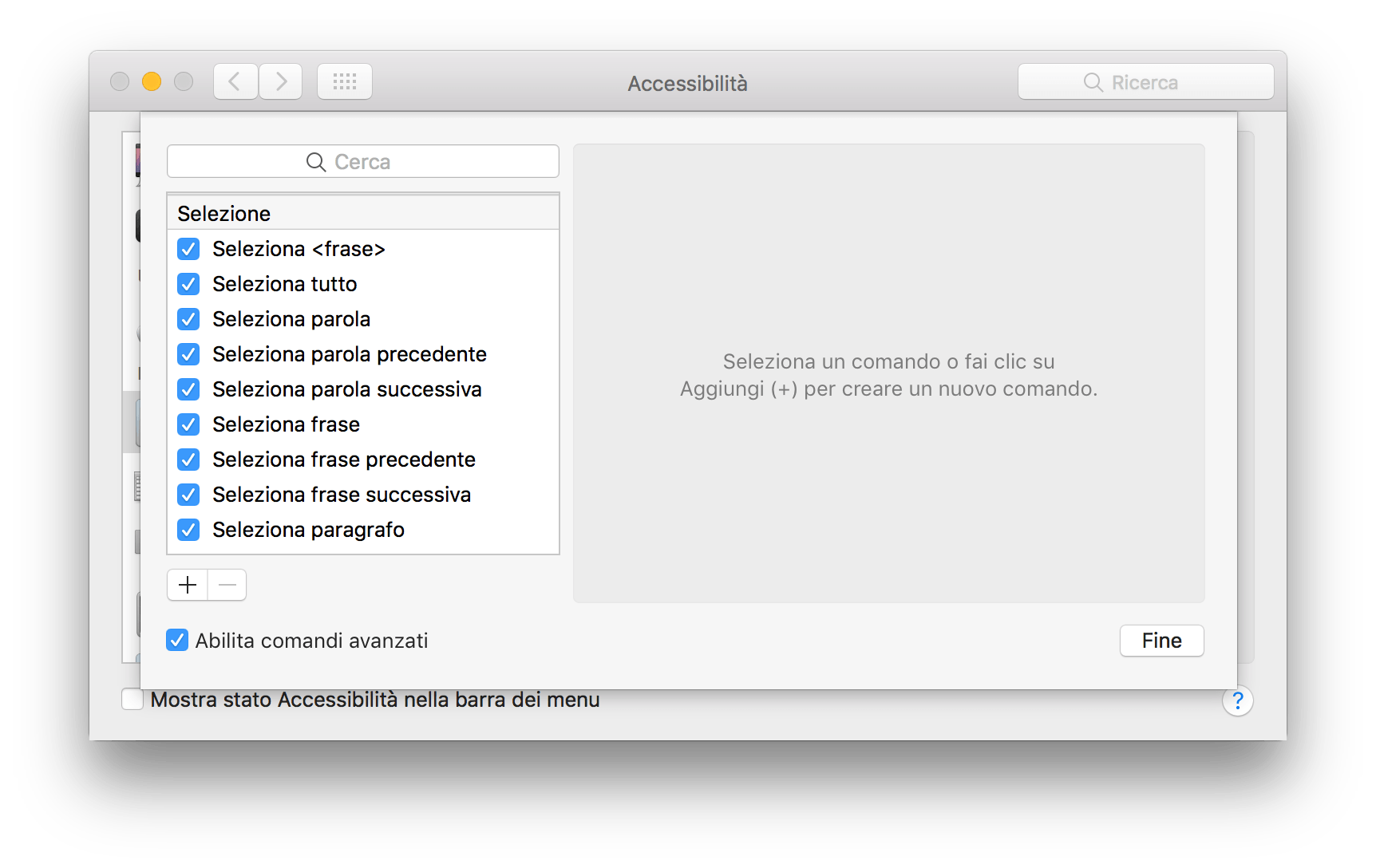
- Fatto ciò premete il pulsante “+” e nel box Quando pronuncio scrivete “Siri”. Mentre utilizzo selezionate “qualsiasi applicazione” e nel box Esegui scegliete tramite il Finder l’app di Siri.
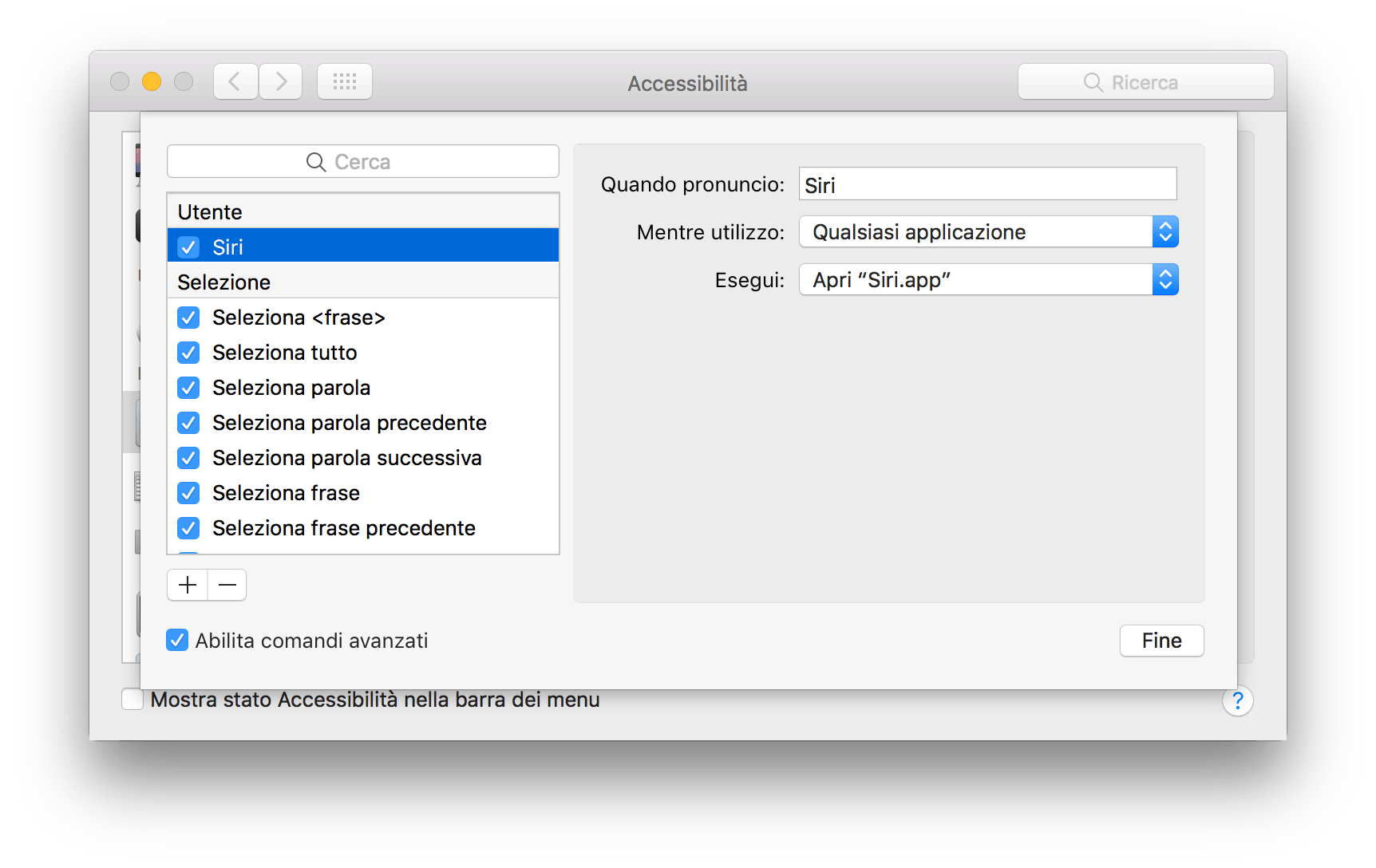
- Cliccate su Fine ed il gioco è fatto.
Ora che tutto è impostato correttamente provate a dire: “Ehi Siri” e in qualche istante vi si aprirà la schermata dell’assistente vocale pronto ai vostri ordini.
- Disclamer -
Questo articolo presenta le opinioni del suo autore indipendente o della fonte da cui è estratto e non di Italiamac. Può essere stato realizzato con l'assistenza della IA. Non è da considerarsi consulenza, consiglio d'acquisto o investimento, in quanto a puro titolo esemplificativo generico.






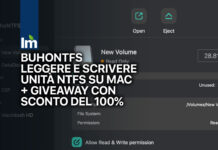



![[Guida 2024] Come correggere il logo lampeggiante su iPhone?](https://www.italiamac.it/wp-content/uploads/2024/02/UltFone-iOS-System-Repair-Picture-1-218x150.jpg)
![[Link] AyaNeo Retro Mini PC AM01: un PC compatto in veste retro Macintosh](https://www.italiamac.it/wp-content/uploads/2023/12/AYANEO-Retro-Mini-PC-SIMIL-MACINTOSH-218x150.jpg)




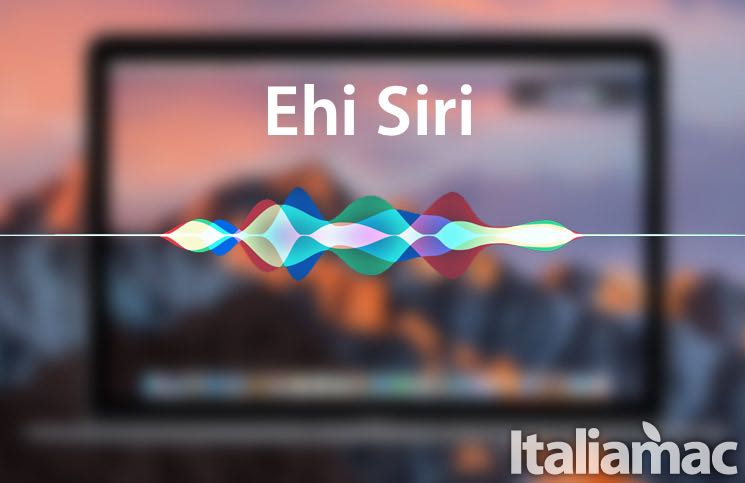








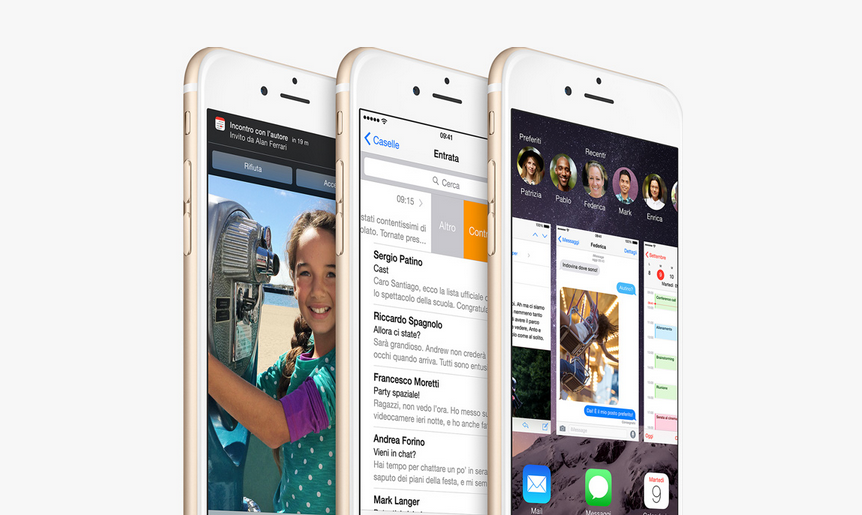
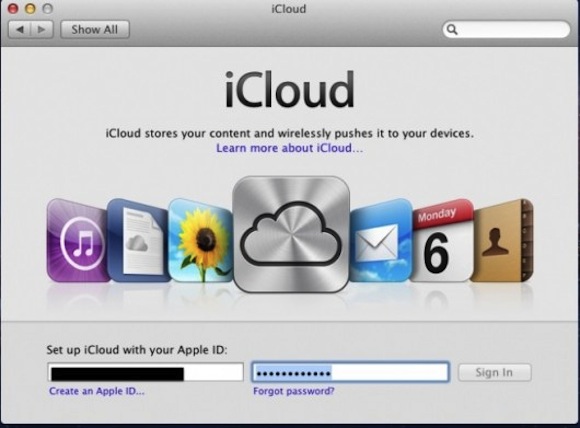

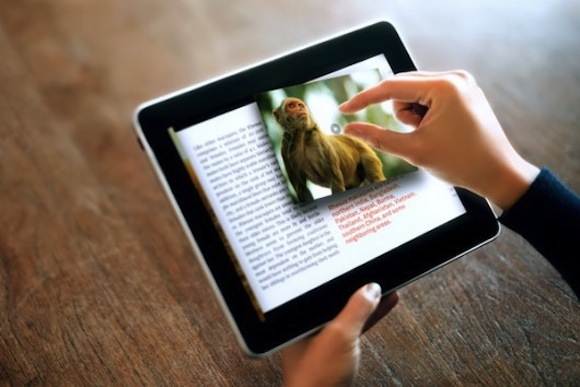

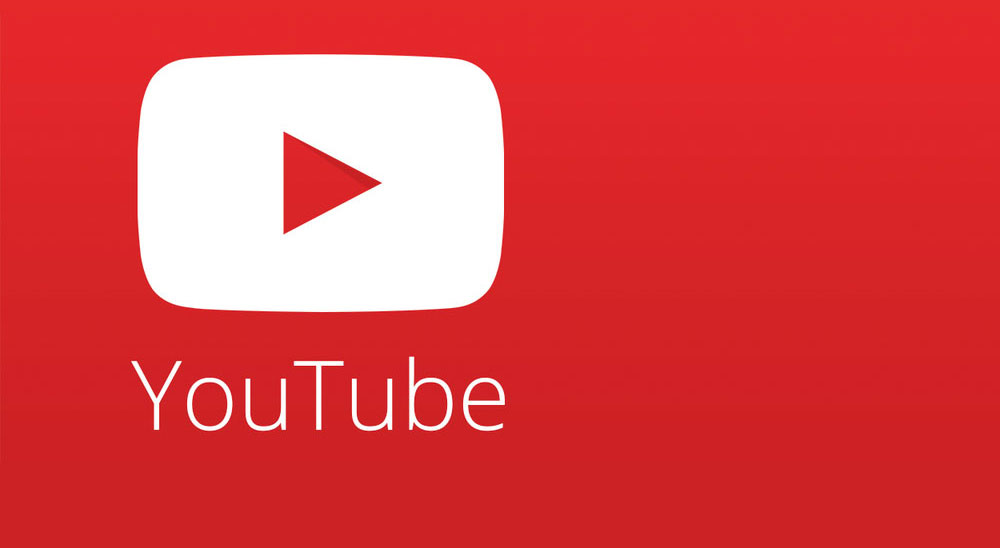
Ciao, ho provato ad impostare la cosa, seguendo pedissequamente tutto quello da fare, ma non si attiva
Stessa cosa. Sembra funzioni solo con la lingua inglese, non ho provato ma si vedono video in cui funziona perfettamente
io ho provato ma se vado su 1 accessibilità ” e premo su dettatura nella parte destra è tutto disabilitato…forse si poteva fare solo in Beta